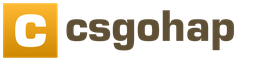Всем привет! К большому сожалению, от риска утери или кражи любимого iPhone не застрахован никто. Такая ситуация может произойти с абсолютно любым человеком - защититься от этого нельзя. Ситуация становится в особенности печальной, если взглянуть на статистику раскрываемости дел о воровстве мобильных телефонов – цифры не самые утешительные. Да что там неутешительные... они очень даже пугающие!
Но! Не нужно сразу же отчаиваться, впадать в уныние и посыпать голову пеплом. Почему? Потому что иногда ситуацию еще можно решить в вашу пользу - ведь возможность поиска утраченного iPhone все-таки остается. Да, шансы не максимальные... но они есть! Именно об этом и пойдет речь в рамках сегодняшней публикации.
Приготовились? Поехали же!
Возможности и средства поиска выключенного iPhone
О функции «Найти iPhone»
Сразу развеем иллюзии многих пользователей: чудодейственным образом отыскать выключенный iPhone без соответствующей предварительной настройки такового на данный момент нельзя. Но обезопасить себя от безвозвратной потери любимого смартфона может каждый пользователь Айфона, работающего под управлением iOS версии 7 и свежее – начиная с упомянутой редакции операционной системы, компания Apple предлагает своим пользователям очень полезную функцию под названием «Найти iPhone». Именно она и является основным инструментом поиска утерянного телефона.
Есть несколько замечаний.
Во-первых, данную функцию нужно предварительно активировать. В целом, она может быть включена изначально, но проверить () и перестраховаться не помешает.
Во-вторых, функция «Найти iPhone» позволяет отслеживать перемещения выключенного гаджета в режиме реального времени. Также она либо предоставляет данные о последнем местонахождении устройства до его выключения, либо дает возможность определить, где находится iPhone, после включения такового.
Для активации упомянутой функции, находим в Настройках раздел iCloud, кликаем по Найти iPhone, и активируем опцию, если она отключена, соответствующим образом переместив ползунок.
Для поиска утерянного Айфона с упомянутой функцией в активированном состоянии, нужно зайти на сайт сервиса iCloud.com и перейти в соответствующий раздел. Сведения о последнем местонахождении устройства перед отключением либо же о его текущем расположении, если гаджет включился, будут демонстрироваться на интерактивной карте.

Специальные приложения
Еще одним эффективным подготовительным средством, которое в будущем может помочь отыскать утерянный или украденный iPhone, является приложение Find My Phone, доступное для скачивания в официальном App Store.

Помимо основного устройства, вам понадобится другой iPhone или же iPad. На него тоже нужно установить упомянутое приложение.
Потеряв iPhone, вы сможете зайти в программу с другого «яблочного» гаджета, пройти процесс авторизации и узнать, в каком месте находился потерянный смартфон перед отключением. Если устройство включится, соответствующие изменения отобразятся на интерактивной карте.
Хотя по своей сути, приложение Find My iPhone это тот же самый сервис «Найти iPhone» о котором написано ранее, только выведенный в отдельную программу.
Режим Lost mode
Стандартная функция iOS - режим пропажи. Предназначена не для поиска потерянного смартфона, а, скорее, рассчитана на честность и добросовестность того, кто найдет пропажу. Если упомянутая функция активирована, при первом подключении iPhone к зарядке он отобразит уведомление с заранее заданным текстом, к примеру, предложением позвонить по определенному номеру и вернуть смартфон за вознаграждение.
Более подробно о Lost Mode (как включить, отключить и еще множество различных моментов) - .
Помощь правоохранительных органов
Для личного успокоения в плане того, что вы предприняли все доступные действия для поиска iPhone, можете обратиться с заявлением о его потере/краже в полицию. С собой захватите паспорт, а также коробку от iPhone и сопутствующие документы.
Средства, доступные полиции, в некоторых случаях позволяют находить смартфоны по IMEI (индивидуальный идентификационный номер устройства - ), но 100%-х гарантий успешного исхода поисковой операции вам, к сожалению, никто предоставить не сможет.
Самое интересное, что сотрудники полиции перед поиском по серийному номеру, просят отключить режим пропажи. И вот здесь возникает дилемма.
- С одной стороны - активный режим пропажи, это единственный шанс на то, что Вашим устройством никто не сможет воспользоваться без знания Apple ID. И отключить его - значит дать злоумышленнику полный контроль над гаджетом.
- С другой - в последние время инструменты, которые применяют правоохранительные органы для подобных операций, достаточно сильно усовершенствовались. И вероятность найти потерянный и выключенный iPhone при участии полиции все-таки есть.
Главное, не надо переживать по поводу того, что при подачи заявления на Вас будут смотреть как на сумасшедшего. Сейчас - поиск телефона по IMEI совершенно нормальная практика.
Новейшие запатентованные разработки компании Apple
Компания Apple получила патент на инновационную разработку, кардинальным образом меняющую представление о возможностях поиска утерянных смартфонов. Речь идет о существенном усовершенствовании системы безопасности гаджета – т.н. зомби-режиме, при активации которого iPhone притворяется выключенным, но в действительности остается отслеживаемым.
Предположительно реализация будет следующей: человек, нашедший либо укравший iPhone, при подключении такового к зарядке увидит уведомление с требованием ввести пароль. При условии неправильного ввода, активируется упомянутый режим. Далее Айфон сможет выслать на указанный электронный адрес фото нарушителя, отправить сообщение с заданным текстом по установленным координатам, притвориться выключенным, передавая данные о своем местоположении и т.д. – точный перечень доступных возможностей станет известен лишь после официального релиза функции.
Теперь вы знаете о доступных и разрабатывающихся способах обнаружения выключенного iPhone. Возьмите на вооружение рекомендации данной заметки и заблаговременно обезопасьте себя от безвозвратной утраты любимого смартфона в случае его утери/кражи.
P.S. Помимо всех советов, во время поиска пригодиться и немного удачи. Где ее взять? Достаточно поставить «лайк» и нажать на кнопки социальных сетей. И все, успех гарантирован! Пробуем!)
Смартфоны плотно вошли в повседневную жизнь человека. Почти у каждого человека есть то или иное устройство. Большую популярность завоевали гаджеты от американской корпорации Apple. Смартфон (iPhone) Apple стал для многих долгожданной покупкой.
Но ситуация сложилась так, что пользователь потерял свой айфон или его украли, тогда необходимо срочно предпринимать необходимые шаги для поиска телефона. Apple стала ярким примером того, кто по-настоящему заботится о своих пользователях.
Компания разработала и внедрила в устройства (iPhone, iPad и другие) необходимый софт, который поможет пользователям найти свой гаджет.
Способы поиска
На сегодняшний момент способов поиска потерянного смартфона айфон есть несколько:
- с помощью приложения «Find My iPhone»;
- с помощью IMEI/MEID номер iPhone;
- с помощью сторонних приложений для поиска смартфона.
Приложение «Найти iPhone»
«Найти iPhone» одно из самых популярных приложений для поиска пропавшего Айфона. С помощью данной программы можно отыскать утерянное устройство, совершить звонок на него или заблокировать смартфон, предотвратив тем самым несанкционированный доступ к личным данным.
Функции «Найти iPhone»:

Важно! Чтобы воспользоваться функцией «Find My iPhone» необходимо произвести активацию в настройках аппарата, сервиса «iCloud».
Запускаем
Чтобы воспользоваться функцией «Найти iPhone» необходимо для начала скачать ее из «App Store». После того, как приложение было скачано на аппарат необходимо произвести авторизацию на сервисе «iCloud».
Для того, чтобы воспользоваться функцией «Find My iPhone» необходимо прежде всего активировать ее в настройках.
Важно! Как правило, функция активируется на телефоне, когда пользователь в первый раз производит настройку сервиса «iCloud», но встречаются случаи, когда активация не произошла, поэтому необходимо сделать это вручную.
Для того, чтобы активировать «Find My iPhone» вручную необходимо выполнить следующие действия:

После активации функции, найти пропавшее устройство можно через компьютер на сайте cloud.com.
Для поиска устройства через компьютер необходимо:

Важно! Для пользователей, чей смартфон работает под управлением операционной системы «iOS 8» необходимо запустить функцию, которая позволяет отправить сведения о последнем местоположении аппарата.
Функция отправки последнего местоположения позволяет отправить данные о своем местоположении в Apple, когда заряд аккумулятора аппарата будет на исходе.
Выбор в меню «утерянный iPhone»
После активации и запуска можно приступать к работе в программе:

Важно! Если устройство отключено или находится вне зоны покрытия сети, что затрудняет определение местоположения, то в этом случае заранее необходимо активировать «Уведомить меня о находке». Если телефон будет включен или окажется в зоне покрытия сети, то об этом будет уведомлен пользователь через почтовый ящик, привязанный к персональному «Apple ID».
Запоминаем, где находится
Если аппарат включен и находится в зоне покрытия сети, то на карте отобразится местоположение смартфона согласно последним данным. Местоположение гаджета будет помечено на карте в виде небольшого круга с информацией о его локализации.

С помощью карты можно почти с точностью определить местонахождение устройства и тем самым отыскать его.
Дальнейшие действия
После того, как местоположение телефона определено, можно приступать к дальнейшим действиям.
Когда пользователь в списке выбирает свое устройство, то ему на выбор предлагается три различных варианта действий:

- «play sound» — воспроизвести звук;
- «last mode» — блокировка телефона с помощью специального кода защиты;
- «erase iPhone» — производит стирание всей хранящейся личной информации на устройстве.
Подробно о каждом варианте действия:
- «play sound» — если телефон был потерян где-то в квартире, и вы не можете его найти, то активировав данный режим, смартфон воспроизведет звуковой сигнал. Звуковой сигнал будет воспроизводиться на максимальной громкости, даже если телефон поставлен на беззвучный режим;
- «last mode» — защитит телефон с помощью специального кода, чтобы предотвратить несанкционированный доступ к конфиденциальной информации. «last mode» предложит пользователю ввести номер для обратной связи, нашедший смартфон человек сможет связаться с владельцем непосредственно с экрана блокировки;
- «erase iPhone» — позволяет стереть с телефона всю хранящуюся информацию. Актуально использовать данный вариант, когда шансов найти телефон практически нет, или пользователь просто боится того, что информация может попасть в ненадежные руки.
Важно! Если функция «erase iPhone» была активирована, и информация была удалена, то ее можно восстановить (если телефон был найден) с помощью резервной копии.
Видео: программа для поиска телефон
Как найти потерянный айфон, если он выключен
Шансы найти потерянный айфон, если он выключен есть, хотя они не столь велики.
Сервис «iCloud»:
- для начала следует воспользоваться стандартным сервисом и зайти на сайт через компьютер https://www.icloud.com/;
- после перехода на сервис необходимо авторизоваться введя свой персональный Apple ID и пароль;
- после того, как был произведен вход в учетную запись, перед пользователем появится карта;
- затем начнется процесс синхронизации с устройством. На карте должна отобразиться зеленая или серая точка.
Зеленая точка означает, что устройство включено и находится в сети.
Серая точка означает, что телефон находится в выключенном состоянии или вне зоны доступа сети, в этом случаи координаты возможного местоположения аппарата будут отображены согласно последним данным, когда телефон был включен;

IMEI/MEID номер:

Что бы не потерять и быстрее найти, установим
Для того, чтобы не потерять смартфон и быстрее его найти необходимо установить на телефон приложения, помогающие найти потерянное устройство.
Приложения, помогающие найти потерянный или украденный iPhone:
- «If Found»;
- «iHound»;
- «iLocalis»;
- «Find My iPhone».
If Found
С помощью программы «If Found» пользователи айфонов могут разместить информацию о контактных данных на заставке телефона. В контактных данных можно указать следующую информацию: альтернативный номер телефона для связи с владельцем аппарата, адрес электронной почты.

Фото: интерфейс программы «If Found»
iHound
С помощью программы «iHound» можно отыскать пропавший айфон. Программа с помощью GPS и Wi-Fi поможет определить текущее местоположение пропавшего аппарата и передаст их на сервер программы «iHound».
Для того чтобы воспользоваться программой «iHound» необходимо:

iLocalis
С помощью программы «iLocalis» можно удаленно управлять гаджетом непосредственно с персонального компьютера. Если телефон был украден, то владелец может совершить удаленный вызов на аппарат или послать СМС-сообщение.
Программа обладает следующими функциями:

Важно! Из-за ограничений в «iTunes App Store» данная программа будет доступна после операции «Jailbreak».
«Jailbreak» — это процедура, позволяющая существенно расширить возможности айфона. ««Jailbreak» позволяет осуществлять поддержку тем оформления, установку приложений из сторонних источников.
Важно! «Jailbreak» предоставляет пользователям полный доступ к файловой системе своих гаджетов и тем самым владельцы нарушают лицензионное соглашение и лишаются технической поддержки.
Find My iPhone
Программа, разработанная компанией Apple для устройств на базе операционной системы «iOS». С помощью программы можно определить текущее местоположение айфона, произвести удаленную блокировку и стереть всю информации из памяти аппарата.

В этой статье было рассмотрено с помощью, каких способов можно найти утерянный айфон.
Не секрет, что яблочные гаджеты пользуются популярностью не только у любителей техники, но и у воров. Однако компания Apple всеми способами пытается снизить интерес грабителей к своей продукции.

Например, после появления в iOS функции блокировки активации количество краж iPhone значительно снизилось. Также в поисках украденных или потерянных гаджетов помогает система «Find my iPhone» или «Найти iPhone».
Впервые функция «Find my iPhone» появилась в iOS 5. Однако компания значительно расширила ее функциональные возможности и теперь «Найти iPhone» является частью фирменного облачного сервиса Apple под названием iCloud , благодаря чему ее можно использовать из любого браузера.
Сервис «Find my iPhone» позволяет определять положение гаджета на карте, включать звуковой сигнал для поиска устройства, активировать специальный режим блокировки и удаленно стирать все личные данные. Отдельно стоит отметить, что сегодня «Find my iPhone» можно использовать как на iOS, так и на OS X (система позволяет искать все яблочные устройства).
Как активировать функцию «Найти iPhone»
1. На мобильном устройстве перейти в «Настройки» раздел iCloud.

2. Включить функцию «Найти iPhone» (доступна начиная с iOS 5.0 и выше).

3. Подтвердить активацию с помощью ввода своего Apple ID и пароля.
Внимание! Включение данной функции автоматически влечет за собой включение геолокации .
Отключить функцию «Найти iPhone» можно аналогичным образом в настройках. Деактивация ее потребует ввода Apple ID и пароля.
Блокировка устройства
Блокировка активации включается автоматически при включении функции «Найти ». Она не позволяет изменять настройки iCloud и выключать функцию поиска мобильного устройства без предварительного ввода Apple ID и пароля. Это также означает, что вам ни в коем случае нельзя потерять или забыть свои данные от аккаунта. В противном случае не поможет даже обращение в техподдержку или перепрошивка аппарата.
Поиск iPhone с помощью компьютера
Если ваш компьютер имеет подключение к Интернету, то вы можете установить текущее местонахождение своего мобильного устройства с включенным «Найти iPhone». Для этого необходимо:
2. Войти в учетную запись с помощью вашего Apple ID

3. Запустить приложение «Найти iPhone»
4. Из доступного списка ваших устройств выбрать утерянный гаджет.

5. Его местонахождение будет указано на карте. Точка на карте отмечает то место, в котором устройство последний раз было использовано для выхода в Интернет.
Поиск iPhone без компьютера
Даже в том случае, если у вас нет возможности использовать компьютер, найти мобильное устройство можно по тому же принципу. Разница состоит лишь в том, что вы будете заходить на сайт iCloud и производить все дальнейшие манипуляции с другого смартфона или планшета, имеющего доступ к мировой паутине.
Блокировка украденного iPhone
В случае кражи мобильного устройства пользователи могут удаленно заблокировать украденный iPhone.
Для этого необходимо:
1. В приложении «Найти iPhone» в iCloud.com выбрать пропавший аппарат.
2. Включить «Режим пропажи»

3. Набрать текст сообщения и контактный номер телефона, которые будут отправлены на утерянный iPhone
4. При необходимости задать пароль блокировки (без его ввода разблокировать смартфон или планшет будет невозможно).
Удаление личных данных

Приложение «Найти iPhone» предусматривает возможность удаленного стирания всех личных данных с устройства. Для этого в приложении рядом с «Режимом пропажи» выбрать пункт «Стереть iPhone». Данные будут удалены сразу, если устройство находится в сети либо позднее, когда оно появится онлайн.
Компания «Apple» при разработке новых гаджетов ориентируется на безопасность пользовательских данных и максимальную защищенность устройства. В смартфоны Apple интегрировано несколько функций, которые помогут найти iPhone, если он выключен. Защитные системы помогут установить местоположение устройства в случае кражи или утери. Ниже разберем основные методы поиска «Айфона», если он выключен.
Все методы можно условно разделить на две группы: онлайн и оффлайн. В «онлайн-группу» отнесем те способы, которые помогут обнаружить выключенное устройство с помощью специального программного обеспечения. Оффлайн-методы подразумевают обращение в представительство «Apple» или органы полиции.
С помощью сервиса iCloud
Оговоримся, что в аспекте поиска это – главное подспорье. Чтобы отслеживать гаджет в реальном времени, требуется соблюдение трех условий:
- он включен;
- он подключен к Интернету;
- функция «Найти iPhone» активирована.
В этом случае можно узнать точное текущее положение девайса. Но если мобильный телефон украден, то в 99% случаев похититель догадается отключить устройство. Пользователь в случае кражи должен обезопасить личные данные. Облачный сервис позволяет это сделать даже при выключенном смартфоне.
Первое, что должен сделать юзер после покупки и активации устройства – включить функцию «Найти iPhone». Алгоритм действий:
- Заходим с рабочего стола в «Настройки».

- Переходим в настройки пользовательского профиля.

- Далее следуем в подменю «iCloud».

- В «iCloud» выбираем пункт «Найти iPhone».

- Проверяем, что обе функции в данном подменю активны. Если нет — самостоятельно устанавливаем «ползунки» в активное положение.

Если функция активирована, у пользователя сохраняются шансы отыскать смартфон или, хотя бы, на долгое время заблокировать устройство для злоумышленников. Чтобы обеспечить безопасность устройства, войдите в программу «Найти iPhone» с другого «яблочного» телефона.
Ищем смартфон с ПК
Для того, чтобы отследить потерянный гаджет с персонального компьютера, перейдите по следующей ссылке в браузере https://www.icloud.com/ и введите идентификационные данные: логин и пароль.

После авторизации пользователю доступен функционал облачного сервиса и, следовательно, ПК-версия программы «Найти iPhone». При первом входе в iCloud с ПК пользователь увидит большие значки функций аккаунта. Требуется кликнуть иконку с подписью «Найти iPhone».


…и выбираем свой девайс.

Если телефон подключен к Интернету, то на карте отобразится его точное текущие местоположение. Если смартфон выключен или отключен от сети, то отобразится его последнее место и время выхода в Интернет.

В правой части рабочего окна расположены органы управления программой «Найти iPhone» на ПК:

- «Воспроизводить звук»: нажмите данную кнопку и, если телефон находится поблизости, то он начнет издавать звуковые сигналы;
- «Режим пропажи»: телефон заблокируется сразу после выхода в Сеть. На экране высветится сообщение для нашедшего и номер для обратной связи. Блокировка снимается посредством ввода Touch ID. Режим одинаково включается с ПК и «Айфона». Инструкцию по использованию смотрите в следующем разделе;
- «Стереть iPhone»: крайняя мера для тех, кто уверен, что смартфон утрачен безвозвратно. Данная опция удаляет все данные с устройства и блокирует его.
У функции «Найти Айфон» есть серьезный недостаток: она отображает местоположение девайса только в тот момент, когда у него включен экран. Даже если телефон подключен к Сети, но находится в спящем режиме, в окне программы будет отображаться последнее местоположение, а не текущее. Но данная программа – это единственный способ быстро и удаленно заблокировать iPhone.
Ищем с другого «Айфона»
Программа «Найти iPhone» расположена на рабочем столе в папке «Дополнения».




Режим пропажи необходим для удаленной блокировки. Находится он во вкладке «Действия» и активируется нажатием одноименной кнопки.


В режиме пропажи нужно ввести контактный номер для нашедшего и текстовое послание.


Телефон будет переведен в данный режим, как только подключится к Сети.

Также на указанный адрес электронной почты будет отправлен скриншот карты с обозначением текущего места нахождения аппарата.

Если у пользователя есть уверенность, что аппарат «ушел» безвозвратно, то для таких случаев предусмотрена функция «Стереть iPhone» в той же вкладке «Действия».

Найти iPhone по IMEI
IMEI – это уникальный идентификационный номер сотового телефона. Данные ID невозможно стереть или подвергнуть изменениям. Серийный номер можно узнать по наклейке на коробке или если набрать на телефоне комбинацию клавиш *#06#. Для поисков телефона нужно знать свой номер и иметь подтверждение того, что Вы действительно являйтесь владельцем гаджета с таким номером.
IMEI транслируется все то время, которое телефон подключен к сотовой сети. Однако оператор не предоставляет абонентам информацию о местоположении гаджета, даже если заявитель предоставит полный набор доказательств того, что он является законным обладателем iPhone. Чтобы инициировать поиск по числовому идентификатору, обращайтесь в полицию.
Существует множество онлайн-сервисов, которые якобы позволяют узнать последнее местоположение телефона. Почти все эти сервисы фиктивные и не выполняют заявленных функций, а нужны только для сбора регистрационных данных пользователей, бросивших все силы на поиски «Айфона».
Обращение в полицию и к оператору связи
Работать по этим каналам необходимо одновременно. Сперва нужно позвонить в колл-центр, заблокировать SIM-карту и попытаться узнать местоположение телефона. В 99% случаев такая информация предоставлена не будет. Тогда узнайте об условиях разглашения сведений о нахождении телефона. Оператор не станет инициировать поиски до тех пор, пока не придет соответствующий запрос из правоохранительных органов.
- паспорт;
- оригинальную упаковку с читаемым IMEI;
- чек или гарантийный талон, подтверждающие покупку разыскиваемого телефона.
В заявлении требуется указать дату, место, время и обстоятельства утери смартфона. В документе лучше писать, что смартфон утерян, а не украден – ваше дело гораздо быстрее передадут в работу оператору связи. Обращение к правоохранителям – мера неэффективная. Обычно, дело «висит» 30 суток, после чего закрывается в связи с истечением срока давности.
Обращение в офис Apple
Если в Вашем городе есть представительство компании, можно обратиться туда. Компания не указывает на официальном сайте, что можно составлять обращения по данному поводу. Требований к пакету документов также не озвучено, поэтому все детали необходимо узнавать в индивидуальном порядке. Представители корпорации могут отказать в помощи, если на устройстве отключена функция «Найти iPhone», поскольку официально заявлено, что это единственное средство отследить пропавший телефон.
Приложение Find My iPhone
Если по каким то причинам программа «Найти iPhone» удалена с устройства, то ее можно восстановить через официальный магазин AppStore. В поисковой строке прописываем «Find my iPhone» и загружаем первую программу из списка выдачи от разработчика Apple.

Итоги
Будьте внимательны и старайтесь не терять свой гаджет, поскольку даже самая совершенная технология не гарантирует его возвращения. После покупки первым делом активируйте функцию «Найти iPhone»: при непредвиденных обстоятельствах сохранятся шансы на благополучный исход. Предпринимайте меры сразу после обнаружения пропажи.
Будьте настойчивы во взаимодействии с правоохранителями и операторами связи: данные структуры, как правило, не заинтересованы в поиске Вашего мобильного аппарата. Предпринимайте все меры, которые описаны выше, для обеспечения тщательного и продуктивного поиска.
Видеоинструкция
Вот что нужно делать при потере или краже телефона. Если у Вас остались вопросы по использованию поискового ПО или другим аспектам розыска телефона, рекомендуем просмотреть тематическое видео.
Почти все, кто интересуется технологиями и мобильными гаджетами, знают о наличии у Apple сервиса под названием «Найти iPhone» .
Фишка появилась в далеком 2010 году вместе с iOS 4. С того времени специалисты компании добавили блокировку активации, привязку к Apple ID и двухфакторную аутентификацию, что в сумме позволило создать хороший комплекс защитных мер.
При правильном использовании утерянный или украденный iPhone превращается в набор деталей, часть которых можно продать лишь на барахолке.
Далеко не все знают, что подобную защиту с полезными и нужными фишками предлагают другие производители мобильной техники.
Как работает у Apple

При наличии второго iOS-девайса понадобится приложение Найти iPhone , если же второго устройства нет, то придется войти в учетную запись iCloud через веб-интерфейс.
И здесь нас может ожидать первая проблема. Если заранее не указать второе доверенное устройство для своего Apple ID, то с включенной двухфакторной авторизацией не получите доступ к своей учетке.
СОВЕТ: если у вас всего один iPhone или iPad и нет других устройств Apple, прямо сейчас авторизуйтесь в сервисе iCloud через компьютер и при входе сделайте браузер доверенным. Так в дальнейшем можно будет входить в учетную запись с компьютера без подтверждения на iPhone.

После этого в разделе Найти iPhone мы увидим текущее местоположение смартфона при наличии подключения к сети или его последнюю позицию, которую гаджет отметил перед отключением.
Из меню можно:
- включить голосовой сигнал (полезно, когда потерял iPhone среди домашнего хлама);
- активировать режим пропажи (устройство будет заблокировано, а на экране отобразится указанный текст и номер телефона);
- стереть устройство, чтобы на нем не осталось конфиденциальных данных и личной информации.
В большинстве случаев этого может быть достаточно, но хотелось бы еще парочку полезных опций.
Какие фишки есть у Samsung

Южнокорейская компания давно опередила Apple по некоторым показателям, а там, где явного преимущества еще не добились, уже наступают купертиновцам на пятки.
Функция удаленного поиска смартфона во многом превосходит решение Apple.
1. Сервис поиска устройства не связан с другими фирменными сервисами, в нем можно авторизоваться без дополнительной двухфакторной аутентификации, что полезно при наличии лишь одного девайса.
2. При просмотре можно переключаться между двумя картографическими сервисами (HERE WeGo и OpenStreetMap ). Пригодится для поиска в не самом популярном регионе, где один сервис может выдавать не всю информацию о местоположении.

3. Есть встроенная подсказка. Для тех, кто первый раз пользуется сервисом поиска смартфона, предусмотрен краткий мануал с ответами на часто задаваемые вопросы и небольшим гидом по разделам. Все данные представлены на русском языке.
Согласитесь, в ситуации, когда потерял смартфон и ищешь его через сайт впервые, лучше иметь такие данные под рукой вместо того, чтобы шерстить сеть в поисках годных инструкций.
4. Кроме привычного набора возможностей (сигнал, блокировка и стирание данных) разработчики предусмотрели возможность создания актуального бекапа. Если смартфон имеет подключение к сети, можно сделать самую свежую резервную копию данных.

5. Есть возможность получить журнал звонков и сообщений. Иногда оператор для блокировки номера или восстановления сим-карты требует указать подобную информацию.
Всего в одно нажатие можно получить данные по звонкам и сообщениям за последний месяц.
6. Раздел Добавление попечителей позволяет открыть доступ другому пользователю для просмотра местоположения устройства. Пользователь сможет отслеживать аппарат и отправлять на него звуковой сигнал при необходимости.

7. Одной из самых полезных фишек считаю удаленное включение режима энергосбережения. Если изначально настроить , получиться выжать до 10 часов работы на 10% заряда батареи.
Если же аккумулятор заряжен еще больше, то устройство сможет оставаться включенным несколько суток подряд. Это очень удобно, если смартфон потерялся и ждет своего владельца в сугробе.
8. Кроме всего вышеперечисленного можно заблокировать отключение и перезагрузку девайса.

Чего еще не хватает
Последний пункт блокирует лишь программное отключение и перезагрузку. Было бы неплохо при этом отключать возможность так называемого Hard Reset, чтобы зажатие клавиш тоже не приводило к отключению питания.
Когда и это будет реализовано, последним штрихом в картине безопасности смартфонов станет повсеместное внедрение eSIM (). Купертиновцы представили свое творение еще в 2014 году, но с тех пор фишка не получила широкое распространение.
Samsung уже год тестирует eSIM в умных часах .

Суть новшества в том, что устройство оснащается несъемной сим-картой, которая на программном уровне превращается в карту любого из операторов. Это позволяет быстро сменить оператора даже без извлечения и замены чипа.